“我的手机坏了,所以我根本看不到屏幕,但我迫切需要从中取出笔记,但无法看到屏幕来打开 iCloud 笔记设置。有谁知道我该怎么办能够做到这一点吗?还是我真的需要它们?”
- 来自苹果社区
当iPhone不幸损坏时,用户最普遍关心的问题之一就是如何恢复重要数据,尤其是笔记。那么问题来了:你能从损坏的 iPhone 中恢复笔记吗?如何从损坏的 iPhone 中恢复笔记?本文将为您的问题提供答案。
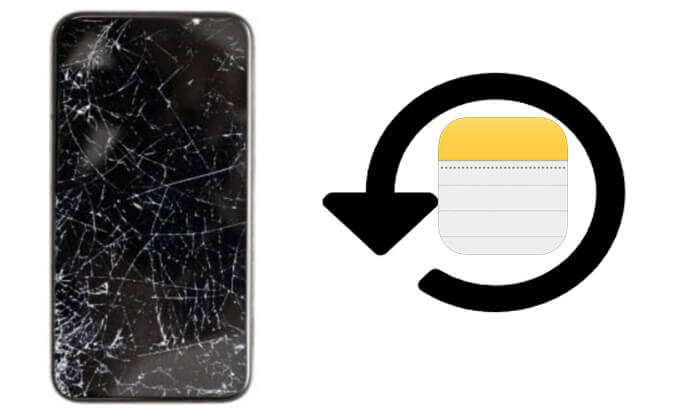
是的!即使iPhone不再正常工作,只要笔记数据没有被完全删除或覆盖,您仍然有机会恢复它。根据iPhone损坏的程度,您可以尝试以下三种方法来恢复您的笔记:
如何从损坏的 iPhone 中恢复笔记?以下是恢复笔记的三种方法,我们将详细解释每一种方法。
Coolmuster iPhone Data Recovery是一款专业的数据恢复工具,不仅支持直接从 iPhone 恢复已删除的联系人和消息,还允许您从 iTunes 或 iCloud 备份文件恢复丢失的数据,包括笔记,而无需连接设备。因此,即使设备无法正常工作,也不会有问题。此外,它可以恢复特定数据而不是整个备份,从而防止数据覆盖。
Coolmuster iPhone Data Recovery的亮点:
单击下载按钮下载此工具,然后按照下面的分步指南从损坏的 iPhone 中恢复笔记。
01在计算机上启动该程序并选择“从 iTunes 备份文件恢复”选项。软件会自动显示与电脑同步的iTunes备份记录。选择所需的备份,然后单击“开始扫描”按钮。

02选择您要恢复的数据类型。在这种情况下,选择“注释”和“注释附件”,然后单击右下角的“开始扫描”按钮。

03扫描完成后,预览详细信息。选择您要恢复的笔记,然后单击下面的“恢复到计算机”按钮。然后您可以将笔记保存到您的电脑上。

01启动软件并切换到“从 iCloud 恢复”模式。出现提示时登录您的 iCloud 帐户。如果启用了双因素身份验证,请输入发送到您的iOS设备的验证码,然后单击“验证”继续。

02选择您要恢复的文件类型。选择“笔记”和“笔记附件”,然后单击“下一步”按钮开始快速扫描。

03扫描完成后,选择您要恢复的笔记,然后单击“恢复到计算机”按钮将它们保存到您的计算机。

如果您之前使用 iTunes 备份过 iPhone,则可以将备份恢复到另一台设备以恢复笔记。但是,恢复备份将覆盖 iPhone 上的现有数据,因此请确保备份文件是最新的。或者,在继续操作之前备份您的 iPhone,以避免数据丢失。
以下是如何使用 iTunes 从损坏的 iPhone 中获取笔记:
步骤 1. 在计算机上运行 iTunes,并使用 USB 数据线将另一部 iPhone 连接到计算机。
步骤 2. iTunes 识别到设备后,单击设备图标进入“摘要”页面。 ( iTunes 无法识别您的 iPhone ?)
步骤3.在“摘要”页面上,单击“恢复备份”选项。
步骤 4. 从列表中选择最新的备份文件并确认恢复。

如果您启用了 iCloud 笔记同步或 iCloud 备份功能,则可以通过 iCloud.com 或 iCloud 备份直接恢复笔记。
步骤 1. 打开浏览器,访问iCloud 网站,然后使用您的 Apple ID 登录。
步骤2.在iCloud主页上,选择“Notes”选项。

步骤 3. 浏览并找到丢失的笔记,然后复制所需内容并将其保存到安全位置。
步骤1.拿起你的另一部工作iPhone,转到“设置”>“常规”>“重置”,然后选择“删除所有内容和设置”。 ( iPhone不会擦除?)

步骤 2. 设备重新启动后,按照屏幕上的说明进行设置。
步骤 3. 在“应用程序和数据”屏幕上,选择“从 iCloud 备份恢复”,然后使用您的 Apple ID 登录。
步骤4.选择最新的备份文件并等待恢复完成。

这就是如何从损坏的 iPhone 中恢复笔记的全部内容。由于使用官方方法可能会覆盖现有数据,因此我强烈建议使用Coolmuster iPhone Data Recovery 。它支持各种类型的数据,并允许您有选择地恢复特定项目,使其成为恢复 iPhone 数据的最佳解决方案。
相关文章:





